Accueil >
Fonction avancée > Utilisation de l'authentification biométrique > Utilisation de Data Administrator (privilèges administrateur) > Préparation requise pour recourir à cette fonction (privilèges administrateur)
Préparation requise pour recourir à cette fonction (privilèges administrateur)
Installation de BioDriver (Pilote USB)
Pour utiliser Data Administrator, définissez l'environnement d'exploitation après avoir configuré les réglages d'authentification de cette machine.
Pour l'installation, installez le BioDriver (Pilote USB) de l'Unité d'authentification biométrique, puis installez le PlugIn Data Administrator pour l'unité d'authentification biométrique AU-XXX.
Avant de procéder à l'installation, installez Data Administrator sur votre ordinateur. Utilisez la dernière version de Data Administrator. Pour des détails sur l'installation, voir le manuel Data Administrator correspondant.
Pour vérifier la version de votre Data Administrator, sélectionnez le menu [Aide] dans Data Administrator, et sélectionnez également [Information de version] - [Version Plug-in].
La dernière version de BioDriver (Pilote USB) peut être téléchargée à partir de notre site Web.
1
Éteignez l'Interrupteur principal de cette machine et déconnectez l'Unité d'authentification biométrique de cette machine.
2
Installez BioDriver (Pilote USB).
- Pour connecter ou déconnecter le câble USB, tenez celui-ci par le connecteur. Sinon, la machine pourrait être endommagée ou une panne pourrait se produire.
- Pour utiliser le concentrateur (hub) USB, connectez le hub USB auto-alimenté délivrant au moins 500 mA.
3
Sous Windows, ouvrez le menu Démarrer et cliquez sur [Paramètres].
4
Cliquez sur [Systéme] - [À propos de].
5
Cliquez sur [Gestionnaire de périphériques] à partir de [Connexe(s)].
6
Effectuez un clic droit sur [Module de lecture des veines des doigts] à partir de [Autres périphériques], puis cliquez sur [Mettre à jour le pilote].
7
Dans l'écran de sélection du mode de recherche des pilotes, cliquez sur [Rechercher des pilotes sur mon ordinateur].
9
Sélectionnez le fichier BioDriver (Pilote USB) dans l'ordinateur, puis cliquez sur [OK].
10
Cliquez sur [Suivant], et poursuivez la procédure en suivant les instructions affichées à l'écran.
11
Lorsque l'installation est terminée, cliquez sur [Fermer].
Ensuite, installez PlugIn Data Administrator pour l'unité d'authentification biométrique AU-XXX.
Installation de PlugIn Data Administrator pour l'unité d'authentification biométrique AU-XXX
La dernière version de PlugIn Data Administrator peut être téléchargée à partir de notre site Web.
1
Cliquez sur setup.exe de PlugIn Data Administrator.
2
Au besoin, sélectionnez la langue d'installation et cliquez sur[OK].
3
Suivez les instructions qui s'affichent à l'écran pour continuer l'installation.
5
Lisez le contrat de licence, sélectionnez [J'accepte les conditions du contrat de licence], puis cliquez sur [Suivant].
7
Lorsque l'installation est terminée, cliquez sur [Terminer].
Ceci termine l'installation de PlugIn Data Administrator pour l'unité d'authentification biométrique AU-XXX, qui termine l'installation.

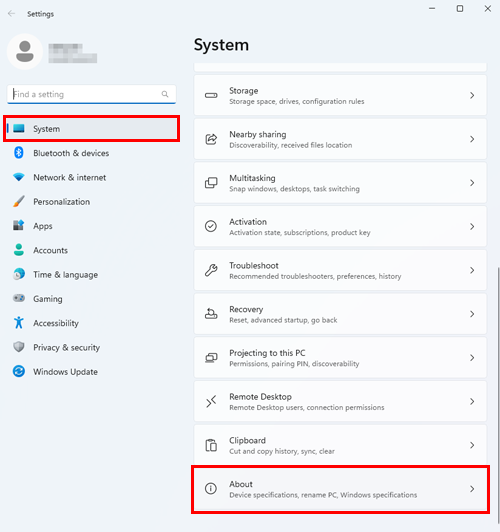
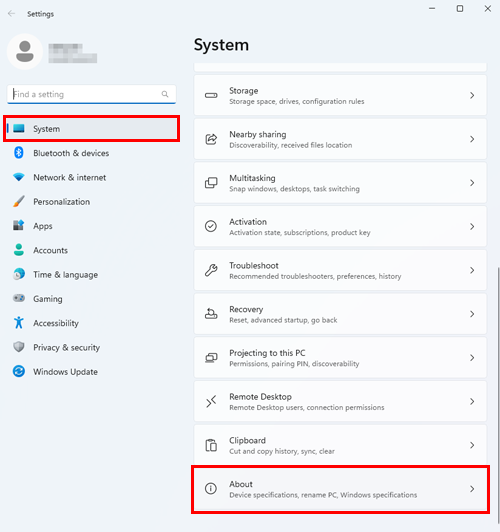
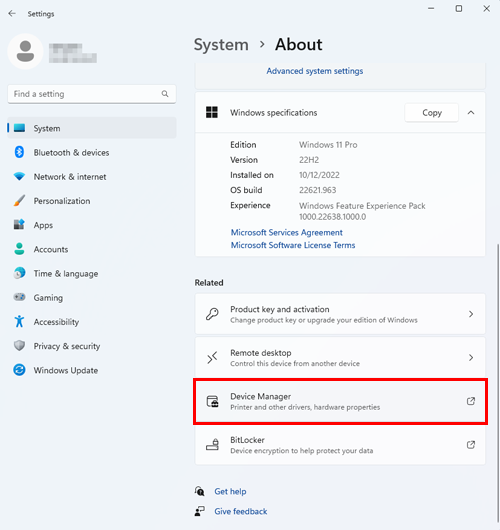
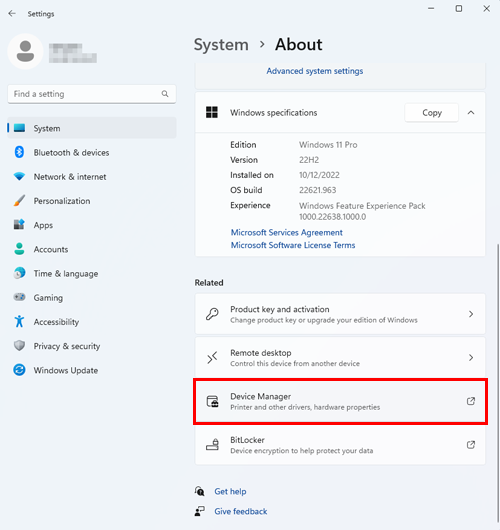
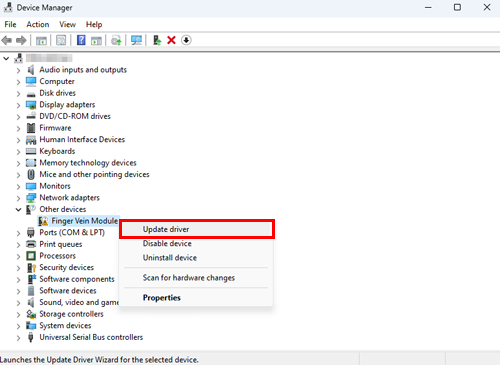
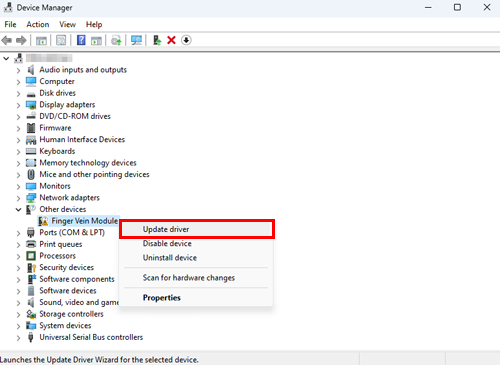
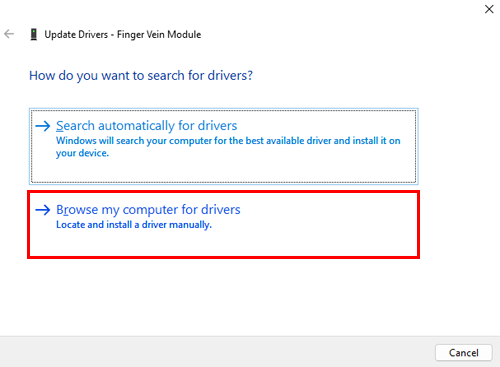
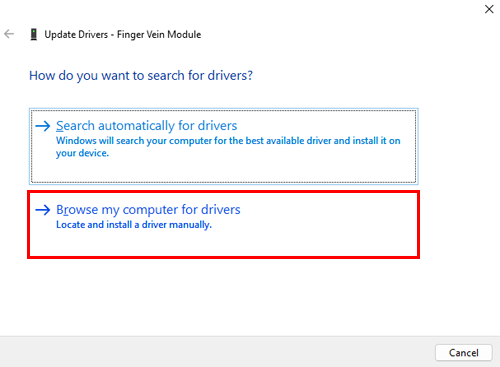

 en haut à droite d'une page, il se transforme en
en haut à droite d'une page, il se transforme en  et est enregistré comme signet.
et est enregistré comme signet.